1)首先需要在开发工具NWDS中导入开发环境的配置。在导入之前,只有指定SLD的目录链接,才能根据SLD中对应的命名保留进行导入。打开NWDS后,选择“Window”→“Preferences”,如图9-40所示。
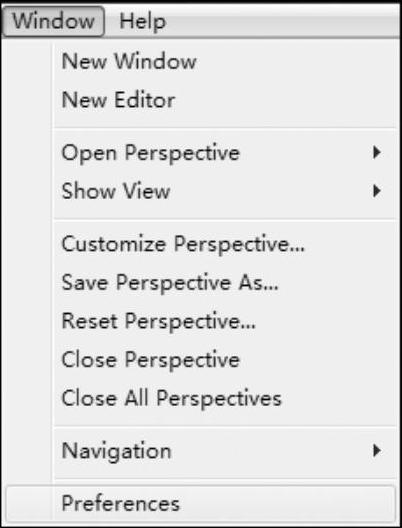
图9-40 NWDS配置的菜单选择
2)在弹出的偏好设置对话框中找到“Development Infrustrucure”→“System Landscape Directory”,也可在右上方输入关键字进行模糊搜索并定位,选择该配置后,在对话框右侧的URL栏中输入对应链接“http://local host:50100”,单击右侧的“Ping”按钮测试是否连接成功。确认链接填写无误后,单击“OK”按钮,如图9-41所示。
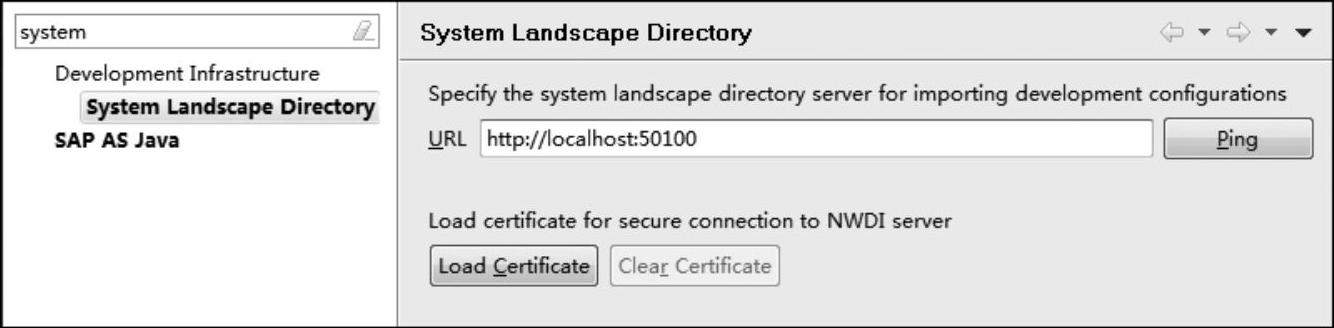
图9-41 配置SLD的对话框
3)接着切换到“Development Infrastructure”,在空白处右击鼠标,选择“New”→“Development Configuration”,新建一个开发配置,如图9-42所示。

图9-42 创建开发配置的菜单选择
4)在弹出的对话框中选择第一项“Import from System Landscape Directory(SLD)”,从已配置的SLD中导入开发轨道,随后单击“Next”按钮,如图9-43所示。(www.daowen.com)
5)对话框中会列出所配置SLD中所有可用的轨道,选择“BPMD_dev”之后,所有的开发都会在该轨道中的软件组件中进行,如图9-44所示。该软件组件的包名已预定义好为“myproject.com”(即开发人员在该软件组件下建立的开发组件会存储在目录为“com.myproject”的文件夹中)。
6)随后按默认配置完成导入向导,对应的轨道就会出现在NWDS中的浏览选项卡中,如图9-45所示。
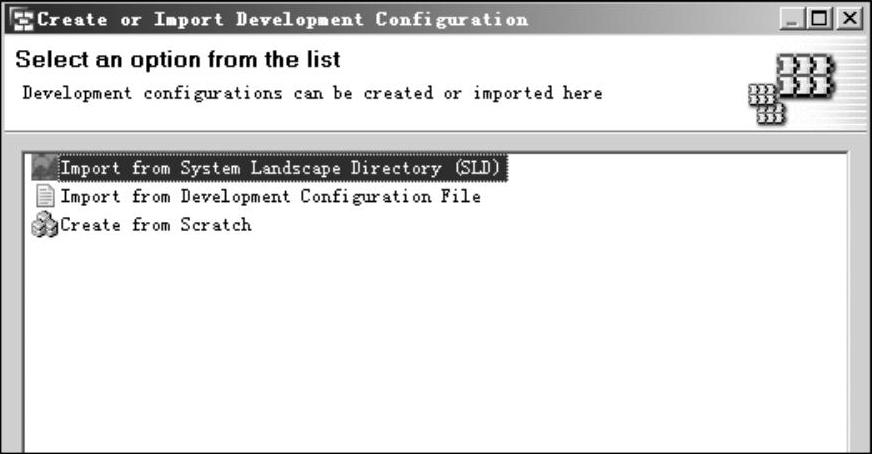
图9-43 选择导入选项
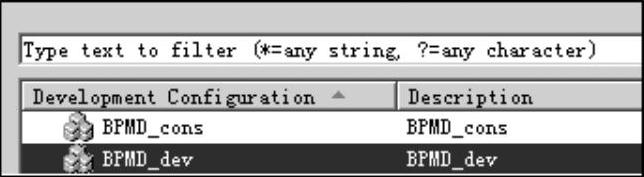
图9-44 选择对应轨道
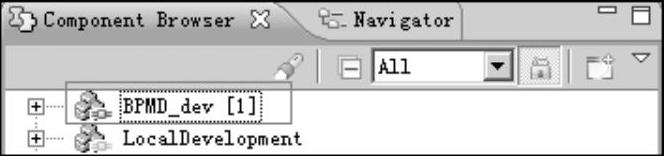
图9-45 导入后效果
免责声明:以上内容源自网络,版权归原作者所有,如有侵犯您的原创版权请告知,我们将尽快删除相关内容。








